สิ่งที่ต้องรู้
- หาก Apple Watch ของคุณไม่แสดงการแจ้งเตือนแต่สั่นอยู่ แสดงว่าอาจอยู่ในโหมดโรงภาพยนตร์
- Cover to Mute คือการตั้งค่าที่อาจทำให้เกิดการสั่นสะเทือนแบบสุ่ม
- การตั้งค่าเสียงระฆังหรือเวลาสั่นอาจทำให้นาฬิกาของคุณสั่นแม้ว่าคุณจะไม่มีการแจ้งเตือนก็ตาม
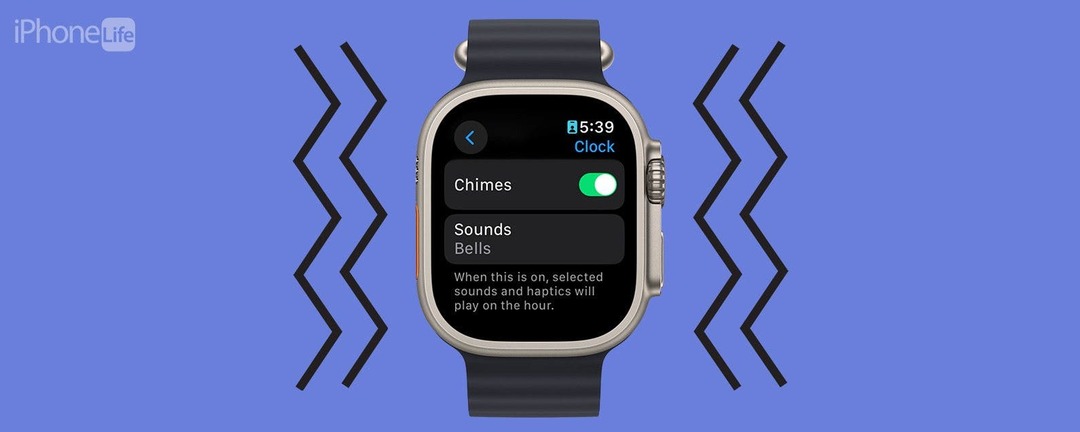
เจ้าของ Apple Watch ทุกคนจะพบกับการสั่นแบบหลอกๆ เป็นครั้งคราว คุณอาจพบบทความนี้เพราะ Apple Watch ของคุณสั่นโดยไม่มีเหตุผล อาจสร้างความรำคาญได้หากเกิดขึ้นบ่อยครั้ง และคุณมักจะพบว่าตัวเองยกข้อมือขึ้นและไม่เห็นการแจ้งเตือนใหม่ มาดูสาเหตุที่ Apple Watch ของคุณสั่นแต่ไม่แสดงการแจ้งเตือน
ข้ามไปที่:
- Apple Watch ไม่แสดงการแจ้งเตือนแต่ยังคงสั่นอยู่
- คำถามที่พบบ่อย
Apple Watch ไม่แสดงการแจ้งเตือนแต่ยังคงสั่นอยู่
หากคุณพบว่าตัวเองรู้สึกรำคาญกับการสั่นสะเทือนของ Phantom มีบางสิ่งที่คุณสามารถทำได้เพื่อแก้ไขปัญหา การตั้งค่าบางอย่างอาจทำให้ Apple Watch สั่นแม้ว่าคุณจะไม่มีการแจ้งเตือนก็ตาม การผ่านและปิดหรือปรับเปลี่ยนสามารถช่วยป้องกันการสั่นสะเทือนที่หลอกได้ สำหรับเคล็ดลับการแก้ไขปัญหา Apple Watch เพิ่มเติม โปรดอย่าลืม ลงทะเบียนเพื่อรับเคล็ดลับประจำวันฟรีของเรา จดหมายข่าว
การแจ้งเตือนไม่แสดงบน Apple Watch? ตรวจสอบโหมดโรงภาพยนตร์
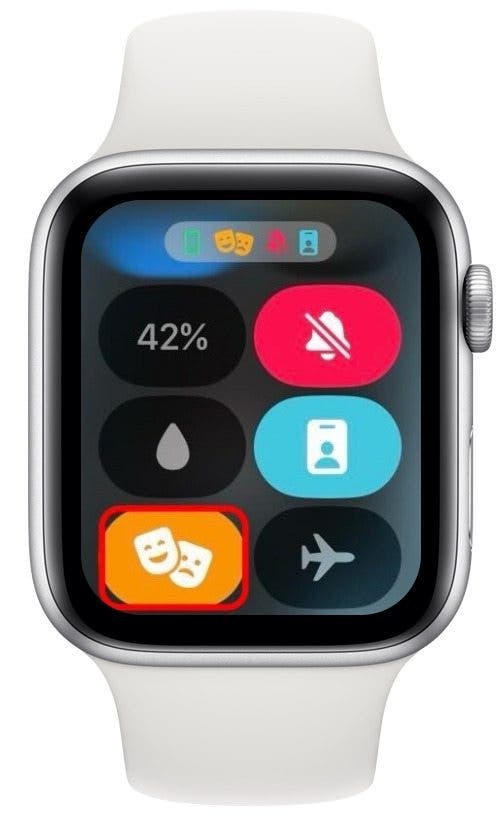
โหมดโรงภาพยนตร์ได้รับการออกแบบมาเพื่อป้องกันไม่ให้ Apple Watch ของคุณรบกวนคุณและผู้อื่นขณะอยู่ในโรงภาพยนตร์ คุณจะยังคงได้รับการแจ้งเตือน แต่การแจ้งเตือนเหล่านั้นจะถูกปิดเสียงและจะไม่ส่องสว่างหน้าจอ ดังนั้นคุณจะรู้สึกถึงแรงสั่นสะเทือน แต่ Apple Watch ของคุณจะไม่สว่างขึ้น นี่อาจเป็นสาเหตุที่ทำให้ Apple Watch สั่นแต่ไม่แสดงการแจ้งเตือน คุณสามารถตรวจสอบว่าโหมดโรงภาพยนตร์เปิดใช้งานอยู่หรือไม่โดยกดปุ่มด้านข้างเพื่อเปิดศูนย์ควบคุม จากนั้น หากไอคอนโหมดโรงภาพยนตร์เป็นสีส้ม (คุณอาจต้องเลื่อนลงเพื่อค้นหา) แสดงว่าเปิดอยู่ แตะเพื่อปิด

ค้นพบคุณสมบัติที่ซ่อนอยู่ของ iPhone ของคุณ
รับเคล็ดลับรายวันวันละหนึ่งข้อ (พร้อมภาพหน้าจอและคำแนะนำที่ชัดเจน) เพื่อให้คุณสามารถเชี่ยวชาญ iPhone ของคุณได้ในเวลาเพียงหนึ่งนาทีต่อวัน
การปิดเสียงสามารถทำให้ Apple Watch ของคุณสั่นได้
Cover to Mute เป็นคุณสมบัติที่มีประโยชน์หากคุณได้รับการแจ้งเตือนในเวลาที่ไม่เหมาะสม หาก Apple Watch ของคุณดังขึ้นเมื่อคุณไม่สามารถรับสายได้ คุณสามารถวางฝ่ามือไว้เหนือจอแสดงผลเป็นเวลาสามครั้ง วินาที และจะปิดการแจ้งเตือนและสั่นโดยอัตโนมัติเพื่อแจ้งให้คุณทราบว่าโหมดเงียบได้เปิดใช้งานแล้ว เปิด. ลองดูเคล็ดลับนี้ที่ วิธีเปิดใช้งานและปิดใช้งาน Cover to Mute หากคุณไม่ต้องการใช้คุณสมบัตินี้
เสียงระฆังสั่น Apple Watch ทุกชั่วโมง
มีการตั้งค่าบน Apple Watch ที่จะทำให้อุปกรณ์ของคุณส่งเสียงเตือนทุกชั่วโมง หากนาฬิกาของคุณอยู่ในโหมดเงียบ นั่นหมายความว่านาฬิกาของคุณจะสั่นตามชั่วโมง แม้ว่าคุณจะไม่มีการแจ้งเตือนก็ตาม ต่อไปนี้เป็นวิธีตรวจสอบว่าการตั้งค่านี้เปิดอยู่หรือไม่:
- เปิด แอพการตั้งค่า บน Apple Watch ของคุณ แล้วแตะ นาฬิกา.

- เลื่อนลงไปที่ เสียงระฆัง. หากปุ่มสลับเป็นสีเขียว แสดงว่าเปิดใช้งานอยู่ แตะสลับเพื่อปิดการใช้งาน
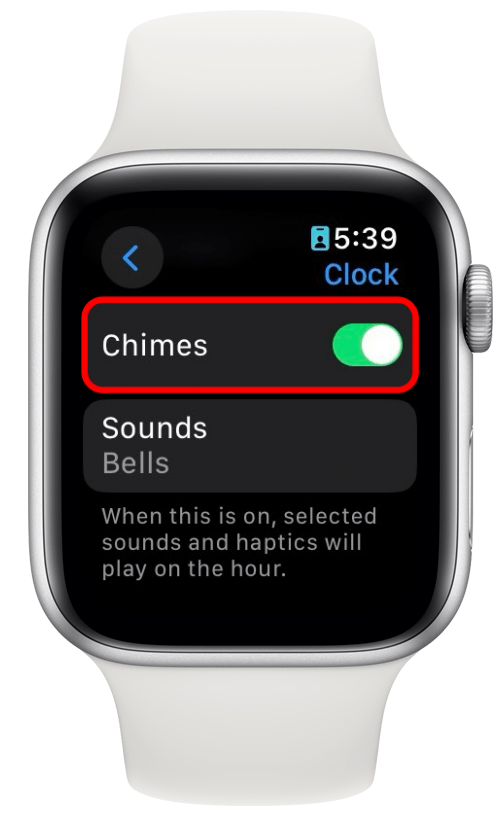
วิธีนี้จะป้องกันไม่ให้ Apple Watch สั่นแต่ไม่แสดงการแจ้งเตือน
Taptic Time บอกเวลาปัจจุบันผ่านการสั่น
คุณสมบัติสุดท้ายที่อาจทำให้ Apple Watch สั่นแต่ไม่แสดงการแจ้งเตือนคือ Taptic Time การตั้งค่านี้ทำให้หากคุณวางสองนิ้วบนหน้าจอ มันจะบอกเวลาผ่าน a การสั่นต่อเนื่องกัน (เช่น หากเป็นเวลา 11:02 Apple Watch ของคุณจะสั่นยาวหนึ่งครั้ง ตามด้วยการสั่นที่สั้นลง หนึ่ง. จากนั้นรอสักครู่แล้วสั่นอีกสองครั้ง) ต่อไปนี้เป็นวิธีตรวจสอบการตั้งค่านี้:
- เปิด แอพการตั้งค่าและแตะ นาฬิกา.

- เลื่อนลงแล้วแตะ เวลาแทปติก.
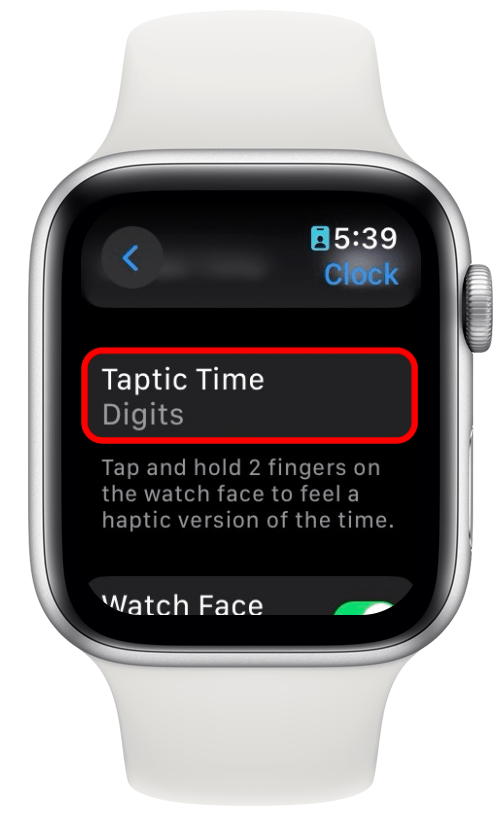
- แตะสลับเพื่อเปิดหรือปิดใช้งานคุณสมบัตินี้
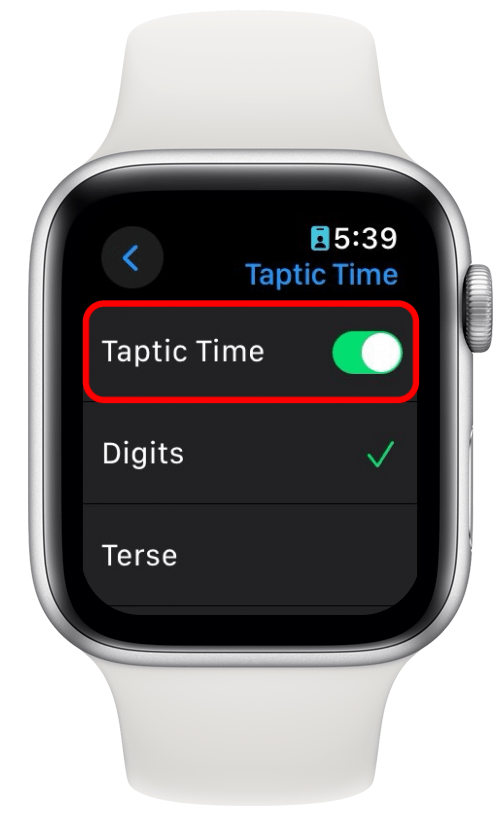
หาก Apple Watch ของคุณไม่แสดงการแจ้งเตือนแต่ยังคงสั่นอยู่ การตั้งค่านี้อาจเป็นสาเหตุของปัญหา
จะทำอย่างไรถ้า Apple Watch สั่นแต่ไม่แสดงการแจ้งเตือน
นี่คือการตั้งค่าทั้งหมดที่ส่งผลต่อการสั่นของ Apple Watch เมื่อไม่มีการแจ้งเตือน หากสิ่งที่กล่าวมาข้างต้นไม่ได้ผลสำหรับคุณ และคุณยังคงประสบกับอาการสั่นที่ไม่คุ้นเคย ให้ตรวจสอบการอัปเดตสำหรับ watchOS และรีสตาร์ทอุปกรณ์ของคุณ หากวิธีอื่นล้มเหลว คุณอาจต้องติดต่อฝ่ายสนับสนุนของ Apple เพื่อขอความช่วยเหลือเพิ่มเติม
คำถามที่พบบ่อย
- เหตุใดฉันจึงไม่ได้รับการแจ้งเตือนบน Apple Watch หากคุณไม่ได้รับการแจ้งเตือนจาก Apple Watch เลย วิธีแก้ปัญหาในบทความนี้ไม่น่าจะช่วยอะไรได้ ให้ดูคู่มือการแก้ไขปัญหานี้แทน วิธีแก้ไข Apple Watch ของคุณที่ไม่ได้รับการแจ้งเตือน.
- ฉันจะทำให้ Apple Watch แจ้งเตือนเมื่อมีข้อความตัวอักษรได้อย่างไร Apple Watch ของคุณควรแจ้งให้คุณทราบเกี่ยวกับข้อความตามค่าเริ่มต้นในระหว่างกระบวนการตั้งค่าเริ่มแรก หากคุณไม่ได้รับการแจ้งเตือนทางข้อความ โปรดดูบทความของเราที่ วิธีทำให้ Apple Watch ของคุณสั่น สำหรับการส่งข้อความและการโทร